Outlook's delte postmapper er cache som standard for brugere, der bruger e-mail-softwaren med dens cachelagrede Exchange-tilstand. Det har været standardkonfigurationen for Outlook's Cache Exchange-tilstand siden MS Office 2010.
Således delte mapper downloades automatisk. Outlook-brugere kan dog deaktivere cachelagring i delt mappe.
Hvordan kan jeg deaktivere Outlooks standardcache til delt mappe?
1. Deaktiver Outlooks delte mappecaching med Group Policy Editor
- Brugere med Windows-platforme, der inkluderer gruppepolicyeditor, kan konfigurere den delte mappecaching af gruppepolitisk objekt til Outlook. For at gøre dette skal du downloade en af følgende skabeloner til gruppepolitikredigeringsprogrammer til din Outlook (Office) -version:
• Gruppepolitisk skabelon til Office 2016-19 og 365
• Gruppepolitisk skabelon til Office 2013
• Gruppepolitisk skabelon til Office 2010 - Uddrag enten admintemplates_32bit.exe eller admintemplates_64bit.exe filen til en af dine mapper.
- Kopier derefter enten Outlk16.admx (til Office 2019, '16 og 365) eller Outlk15.admx (til Office 2013) til denne mappesti: C: WindowsPolicyDefinitions.
- Kopier derefter filen Outlk16.adml (til Office 2019, '16 eller 365) eller Outlk15.adml (til Office 2013) til: C: WindowsPolicyDefinitionsxx-xx. Xx-xx i slutningen af stien er sprogkulturnavnet for den mappe, som ville være en-us for de fleste brugere i Nordamerika.
- Derefter skal du være i stand til at vælge en Deaktiver cachelagring af delt mail indstilling i Group Policy Editor. Tryk på Windows-tasten + R tastaturgenvej for at åbne Kør tilbehør vist direkte nedenfor.
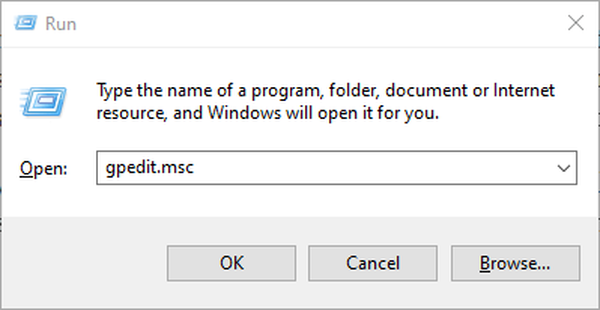
- Indtast 'gpedit.msc' i Kør, og klik på Okay knap.
- Dobbeltklik Brugerkonfiguration til venstre for vinduet Group Policy Editor.
- Klik på Administrative skabeloner > Microsoft Outlook > Outlook-indstillinger > Delegater for at åbne indstillingerne for gruppepolitikobjekt i billedet lige nedenfor.
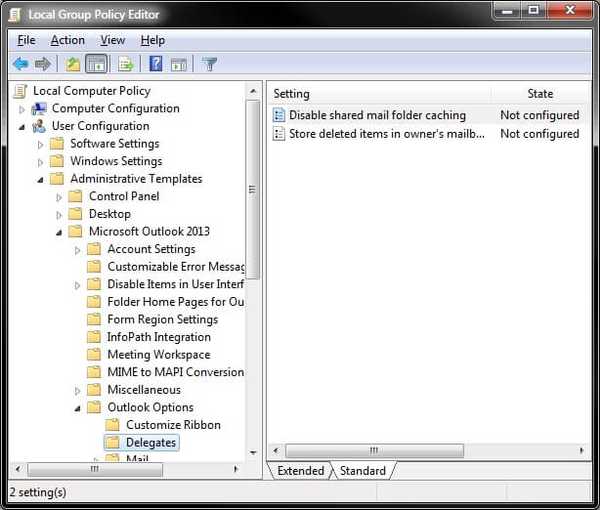
- Dobbeltklik på Deaktiver mappe med delt mail caching indstilling.
- Vælg Aktiveret og klik på Okay knap.
Du har ikke Group Policy Editor på din Windows-pc? Få det lige nu i blot et par lette trin.
2. Brug Registreringseditor til at deaktivere Outlooks cache i den delte mappe
- Hvis du ikke har en gruppepolicyeditor, kan du stadig deaktivere caching af standard delt mappe ved at redigere registreringsdatabasen. Åbn Run-tilbehøret.
- Indtast 'regedit' i Run's tekstfelt, og klik Okay for at starte Registreringseditor.
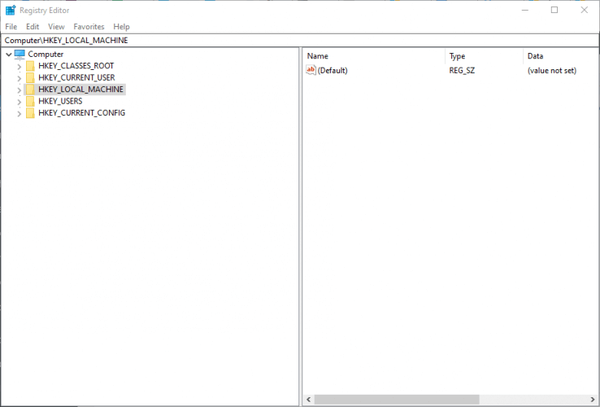
- Åbn denne registreringsdatabase sti i Registreringseditor: HKEY_CURRENT_USERSoftwareMicrosoftOfficexx.0OutlookCached Mode. Pladsholderen xx.0 repræsenterer forskellige versioner af Office, som ville være 16.0 for Office 2019 & '16, 15.0 for Office 2013 og 10.0 for Office 2010.
- Hvis du ikke kan finde en cache-tilstandsnøgle, skal du højreklikke på Outlook-nøglen og vælge Redigere.
- Vælg Ny > Nøgle i menuen.
- Indtast 'Cache-tilstand' som nøgletitel, og tryk på tasten Retur på tastaturet.
- Vælg derefter tasten Cache-tilstand.
- Højreklik på et tomt område til højre i Registreringseditor for at vælge Ny > DWORD-værdi.
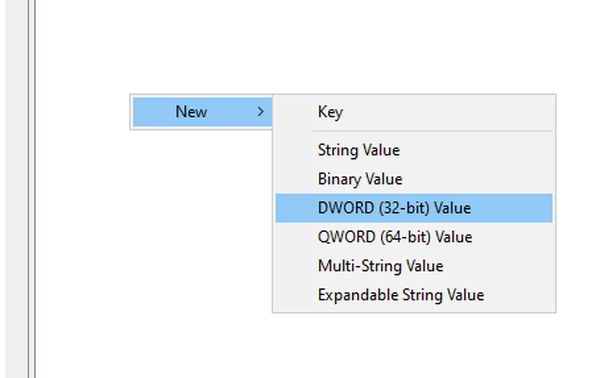
- Indtast 'CachedOthersMail' som DWORD-titel, og tryk på Retur-tasten.
- Dobbeltklik på CachedOthersMail for at åbne vinduet, der vises direkte nedenfor.
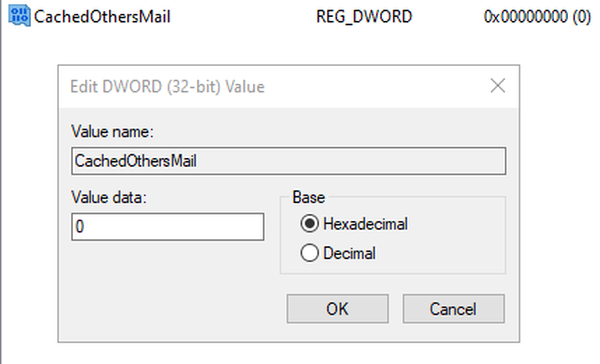
- Juster dens værdi til 0, og klik på Okay knap.
- Afslut vinduet Registreringseditor.
Hvis du ikke kan redigere din Windows 10-registreringsdatabase, skal du læse denne praktiske vejledning og finde de hurtigste løsninger på problemet.
Kan du ikke få adgang til registreringseditoren? Ting er ikke så skræmmende, som de ser ud. Tjek denne vejledning og løs problemet hurtigt.
Sådan kan Outlook-brugere deaktivere standardindstillingen for Microsoft Exchange-delte mapper. Derefter downloades delte postmapper ikke til den lokale cache.
Hvis du har andre spørgsmål eller forslag, tøv ikke med at lade dem være i kommentarfeltet nedenfor.
RELATEREDE VARER, DER SKAL KONTROLLERES:
- Sådan konverteres Outlook-mail til Thunderbird eller Yahoo
- Sådan downloades Microsoft Outlook-e-mails til Excel
- Sådan forkorter du varigheden af en aftale i Outlook
- Outlook-vejledninger
- windows-registreringsdatabasen
 Friendoffriends
Friendoffriends


